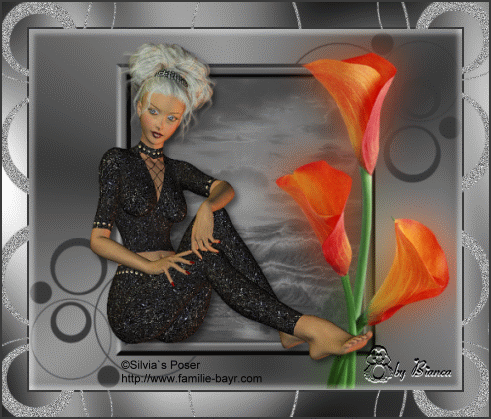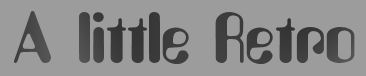

© by Tshaka67
Dieses
Tut wurde mit PI XL geschrieben. Es dürfte aber keine Probleme geben,
dieses auch mit anderen PI-Versionen nachzuarbeiten.
Das
Copyright des Original-Art unterliegt © ArtMam - Artwork by Olga
Levchenko - http://artmam.com
Das Copyright vom
sonstigen Material unterliegt den jeweiligen Künstlern.
Das Copyright für das Tutorial liegt bei mir.
Du
benötigst:
1 Tube (schwarz/weiß)
Und dieses Material:
1 Maske "ts_mask73a"
1 Vorlage_alittleretro
1 Vorlage "retro4_3"
1 Blumentube
Filter
Eye Candy 4000 - Cutout
Graphics Plus - Cross Shadow
GIF Animator
1.
Öffne die Maske "ts_mask73a" in PI und verschiebe sie in Deine Trickkiste
Auswahl
- Alle
Auswahl - Importieren - OK
Auswahl - Auswahl in Objektarchiv aufnehmen
Speichere die Maske ab.
Nun kannst du die Maske wieder schließen
2.
Öffne
Deine Tube und das Material (Vorlagen und Blumen) in PI
Stelle Deine Vordergrundfarbe auf # 9c9c9c und die Hintergrundfarbe auf #
393939
Notiere bzw. merke Dir die Hex-Codes!
Öffne
ein neues Bild 600 x 500 Pixel und fülle es mit einem Farbverlauf
Gehe auf - Bearbeiten - Füllen - Farbverlauf - Zauberfüllung
Modus: 7 - Schräge auf 320
Klicke dann auf "Bearbeiten"
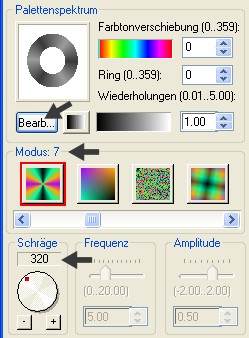
Gehe hier auf den Ring 032
Mache dann im Palettenspektrum jeweils einen Rechtsklick auf die kleinen
Kästchen - Farbe ändern
Ändere die Farbe der schwarzen Kästchen in die dunkle Farbe # 393939
und die grünen Kästchen in die helle Farbe #9c9c9c um

Wenn Du alles hast, bestätige alles mit OK
3.
Effekte - Weichzeichnen - Gaußscher Unschärfe -
Optionen
Gebe den Radius: 15 ein
4.
Kopiere die Vorlage "retro4_3" und füge sie
als neues Objekt in Dein Bild ein
Aktiviere Dein Verformwerkzeug und ändere die Breite bei geschlossener
Aspektrate auf 250
Bild - Vertikal spiegeln
Verschiebe die Ebene nach unten links in die Ecke
Objekt - Verdoppeln
Bild - Vertikal spiegeln
Bild - Horizontal spiegeln
Verschiebe die neue Ebene nach oben rechts in die Ecke
Objekt - Alles einbinden
5.
Kopiere die Vorlage (Rahmen) "Vorlage_alittleretro"
und füge sie als neues Objekt in Dein Bild ein
Objekt - Ausrichten - Beide zentrieren
Objekt - Alles einbinden
Öffne nun Deine Trickkiste und suche Dir die zuvor
abgespeicherte Maske
Achte darauf, dass "In Auswahl passend" NICHT angeharkt
ist
(Rechtsklick auf die Maske - Harken raus)
Doppelklick auf die Maske
Rechtsklick - Objekt umwandeln
Fülle die Auswahl der Maske mit der dunklen Farbe
Verschiebe die Maske auf den Rahmen und aktiviere Dein
Verformwerkzeug
Ziehe nun die Maske mit geöffneter Aspektrate so, dass sie in das
innere des Rahmens passt.
Alles einbinden
6.
Kopiere die Blumentube und füge sie als neues Objekt in
Dein Bild ein
Verschiebe sie nach rechts - siehe Vorschaubild
Kopiere auch Deine Tube und füge sie ebenfalls als
neues Objekt in Dein Bild ein
Verschiebe sie so, wie es Dir am besten gefällt und gebe ihr einen
Schatten
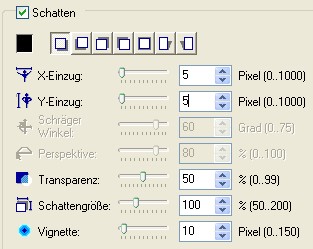
Alles einbinden
7.
Effekte - Eye Candy 4000 - Cutout

Wiederhole den Effekt mit dem Wert -> Direction - 135
8.
Ändere die Größe Deines Bildes auf 85 %
Format - Bildgröße ändern
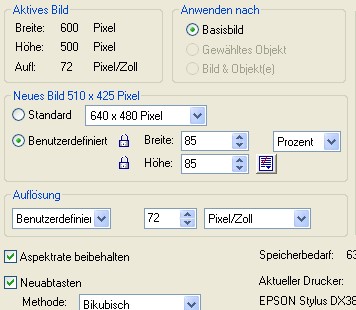
9.
Setze nun auch schon Dein Wasserzeichen und evtl.
Copyright-Hinweise
Wenn Du möchtest, kannst Du auch noch einen Text auf das Bild schreiben.
Alles einbinden
Bearbeiten - Kopieren
Bearbeiten - Einfügen - Als Objekt
Drücke einmal die Return-Taste (Zeilenschaltung)
(Mit diesem Schritt ist die Auswahl bzw. die Aktivierung der eingefügten
Ebene aufgehoben!)
10.
Format - Leinwand erweitern - Seiten gleichmäßig
erweitern
2 Pixel - dunkle Farbe
25 Pixel - helle Farbe
2 Pixel - dunkle Farbe
Markiere den äußersten 2 Pixel breiten Rahmen mit dem
Zauberstab
Bearbeiten - Ausschneiden
Bearbeiten - Einfügen - Als Objekt
Drücke einmal die Return-Taste (Zeilenschaltung)
11.
Markiere mit dem Zauberstab den hellen breiten Rand
Effekte - Graphcis Plus - Cross Shadow - mit den Standardwerten
Objekt - Einbinden
12
Kopiere wieder die Vorlage "retro4_3" und
füge sie als neues Objekt in Dein Bild ein
Fülle es mit der hellen Farbe und verschiebe die Ebene nach oben, links
in die Ecke (siehe Vorschaubild)
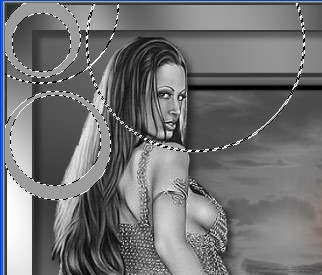
Objekt - Verdoppeln - Horizontal spiegeln
Schiebe die verdoppelte Ebene in die obere, rechte Ecke
Markiere im Ebenenmanager beide Ebenen
Objekt - Als Einzelobjekt einbinden
Verdoppele diese Ebene wieder - Vertikal spiegeln
Verschiebe diese Ebene nach unten an den Rand
Markiere im Ebenenmanager wieder beide "Retro"
Ebenen
Objekt - Als Einzelobjekt einbinden
13.
Verdoppele diese "Retro" Ebene 2 Mal, sodass
Du sie insgesamt 3 Mal hast
Verschiebe alle 3 Ebene an unterste Stelle im Ebenenmanager
Aktiviere die unterste Retro-Ebene
Effekt - Stören - Störpixel anfügen - Optionen
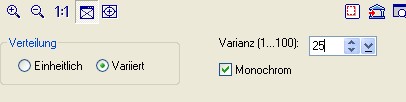
Schließe die Sichtbarkeit dieser Ebene (Klick auf das
Auge im Ebenenmanager)
Aktiviere die 2 Ebene von unten
Effekt - Stören - Störpixel anfügen - Optionen
Variiert - Monochrom - Varianz: 30
Schließe die Sichtbarkeit dieser Ebene (Klick auf das Auge im
Ebenenmanager)
Aktiviere die 3 Ebene von unten
Effekt - Stören - Störpixel anfügen - Optionen
Variiert - Monochrom - Varianz: 35
Schließe die Sichtbarkeit dieser Ebene (Klick auf das Auge im
Ebenenmanager)
14.
Speichere Dein Bild nun als UFO-Datei ab und öffne Deinen GIF-Animator
Öffnen - Bestehende Bilddatei öffnen
Da die Animation aus 3 Einzelbilder besteht,
verdoppele nun erst Dein Bild unten in der Leiste 2 Mal, sodass Du 3
Bilder hast
Rechtsklick mit der Maus auf das Bild
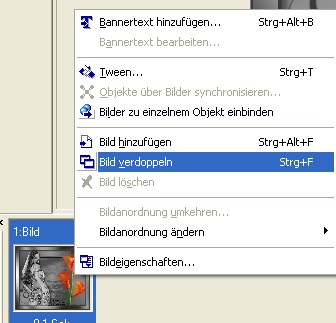
15.
Aktiviere das 1. Bild und öffne im Objektmanager
(rechts) die Sichtbarkeit der unterste Ebene von den 3 Animationen (Retro-Ebene)
Aktiviere das 2. Bild und öffne im Objektmanager (rechts) die
Sichtbarkeit der mittleren Ebene von den 3 Animationen (Retro-Ebene)
Aktiviere das 3. Bild und öffne im Objektmanager (rechts) die
Sichtbarkeit der oberste Ebene von den 3 Animationen (Retro-Ebene)
16.
Nun hast Du es endlich geschafft.
Du kannst Dir das Ergebnis noch über die Vorschau ansehen
und wenn Du zufrieden bist, als GIF-Datei abspeichern
Fertig ist Dein Signtag!
Hier noch Bilder von
lieben Bastelfreunden, die mein Tut getestet hat.
Ganz lieben Dank an Euch für die schönen Bilder!
Vielen Dank Bianca